Pierwsza wersja beta TVOS 12 już wyszła, a jeśli jesteś programistą, możesz zainstalować ją na swoim Apple TV, przejdziemy przez kolejne kroki, aby to zrobić poniżej.
Jeśli masz nadzieję, że dostaniesz się do publicznej wersji beta TVOS 12, być może będziesz musiał poczekać trochę dłużej, ale jednocześnie omawiamy proces uzyskiwania publicznej wersji beta na twoim Apple TV.
Podczas przemówienia WWDC firma Apple opisała nowe funkcje wchodzące w TVOS 12. Doda Dolby Atmos, nowe wygaszacze ekranu z niesamowitym widokiem Ziemi z Międzynarodowej Stacji Kosmicznej oraz funkcje ułatwiające logowanie do usług.
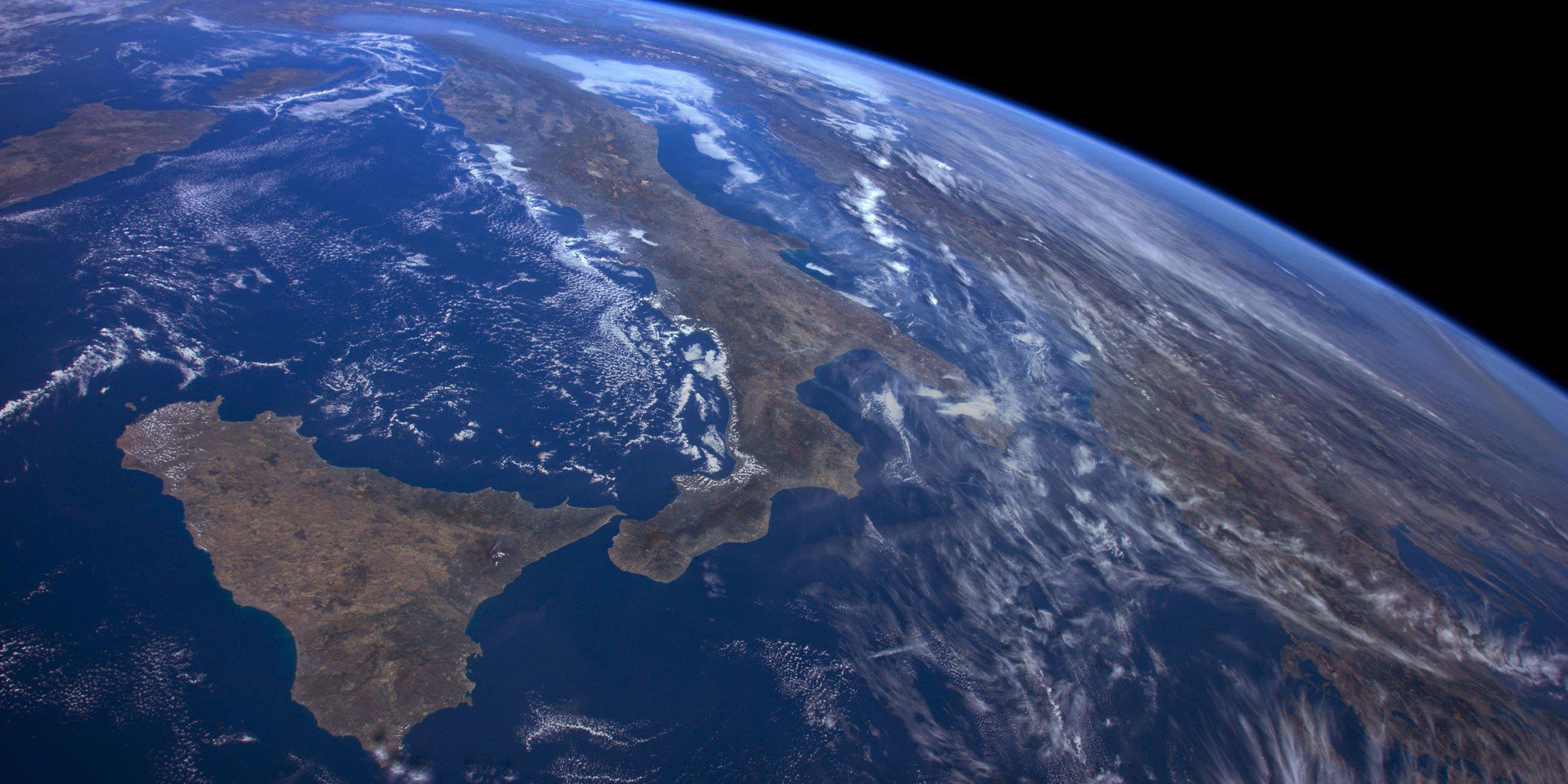
Programiści korzystający z wersji beta będą mogli przetestować działanie swoich aplikacji na danych z żyroskopu trójosiowego i korzystać z narzędzi takich jak Metal, TVUIKit, TVML, nowa platforma sieciowa i CloudKit, aby finalizować aplikacje, dzięki czemu będą wyglądać pięknie
Słowo ostrzeżenia.
Co potrzebujesz, aby uruchomić wersję beta TVOS
Chcesz zainstalować wersję beta?
- Apple TV 4K lub Apple TV 4. generacji.
Jeśli jesteś programistą, będziesz także potrzebować:
- Zarejestruj się jako programista: przejdź na stronę rejestracji programu dla programistów Apple i kliknij Zarejestruj.
- Najnowsza wersja Xcode.
- Najnowsza wersja Apple Configurator.
- Najnowsza wersja macOS.
- Twój Mac i Apple TV muszą znajdować się w tej samej sieci.
Jeśli chcesz wypróbować Publiczną Beta, możesz zarejestrować się na stronie internetowej Beta Seed Program tutaj.
Jak zainstalować beta TV developer 12 beta
Istnieją dwa sposoby instalacji wersji beta, jeśli masz Apple TV (4. generacji), ale tylko jeden z tych sposobów działa, jeśli masz nowszą wersję Apple TV 4K, więc zaczniemy od tego.
Aby uruchomić wersję beta programisty, wykonaj następujące czynności:
- Przejdź na stronę pobierania dla programistów Apple na Macu i pobierz profil konfiguracji oprogramowania tvOS tv.
- Podłącz i włącz Apple TV.
- Otwórz Xcode na Macu.
- W Xcode wybierz Okno>Urządzenia i symulatory.
- Kliknij Urządzenia.
- Teraz przejdź do Apple TV i otwórz Ustawienia.
- Wybierz opcję Piloty i urządzenia>Zdalna aplikacja i urządzenia.
- Urządzenie Apple TV powinno wyszukać możliwe urządzenia parujące i wykryć komputer Mac.
- Wróć do Xcode na Macu i powinieneś móc wybrać Apple TV (znajdzie się on w lewej kolumnie w sekcji Discovered.)
- Zobaczysz prośbę o połączenie z Apple TV.
- Wprowadź kod weryfikacyjny wyświetlany na Apple TV tutaj i kliknij Połącz.
- Po sparowaniu Xcode z Apple TV zobaczysz ikonę sieci obok Apple TV w lewej kolumnie.
- Teraz otwórz program Apple Configurator na komputerze Mac.
- Jeśli konfigurujesz Apple TV po raz pierwszy, kliknij Przygotuj i postępuj zgodnie z instrukcjami wyświetlanymi na ekranie.
- Jeśli dodajesz profile do Apple TV, które uprzednio skonfigurowałeś, kliknij Dodaj>Profile.
Jak powiedzieliśmy powyżej, są dwa sposoby zainstalowania wersji beta na telewizorze czwartej generacji, Apple wyjaśnia drugi sposób – używając Przywróć obraz – tutaj.
Jak zainstalować publiczną wersję beta TVOS
Wersja beta TVOS nie jest jeszcze dostępna dla publicznych testerów beta, ale gdy będzie dostępna, proces instalacji prawdopodobnie będzie taki sam, jak w przypadku wersji beta TV 11.
- Zarejestruj się w programie Apple’s Beta Software tutaj.
- Na Apple TV, kliknij Ustawienia>Konta.
- Kliknij iCloud i podaj adres e-mail Apple ID oraz hasło użyte podczas dołączania do programu Public Beta.
- Kliknij przycisk Menu na pilocie Siri.
- Ponownie kliknij Menu.
- Teraz kliknij System>Aktualizacje oprogramowania i włączaj aktualizacje publiczne Beta.
- Kliknij Uzyskaj publiczne aktualizacje beta.
- Zgadzam się z warunkami.
- Teraz powinieneś być w stanie zainstalować wersję beta.
- Kliknij Aktualizacje oprogramowania>Zaktualizować oprogramowanie.
- Teraz wybierz Pobierz i zainstaluj.
Jeśli chciałbyś także uruchomić wersję beta systemu MacOS Mojave i wersję beta systemu iOS 12, kliknij linki, aby dowiedzieć się, jak to zrobić.





